Excel 別シートへのリンクを貼る方法
シート中にリンクを設定し別シートにジャンプしたい場合があります。
このように一覧(目次)シートがあり、そこから各シートにリンクが多いと思われます。
(タブ移動のようにしたい)

この記事ではその方法を紹介します。
別シートへのリンクを貼る方法
二つの方法があり、この使い分けが適切です。
| 方法 | 適切な場面 |
|---|---|
| ①セルに設定 | 一つのシートに対して設定したい場合 |
| ②HYPERLINK関数 | 複数のシートに対して設定したい場合 |
①セルに設定する場合
設定するセルを右クリックしてリンクを選択します。
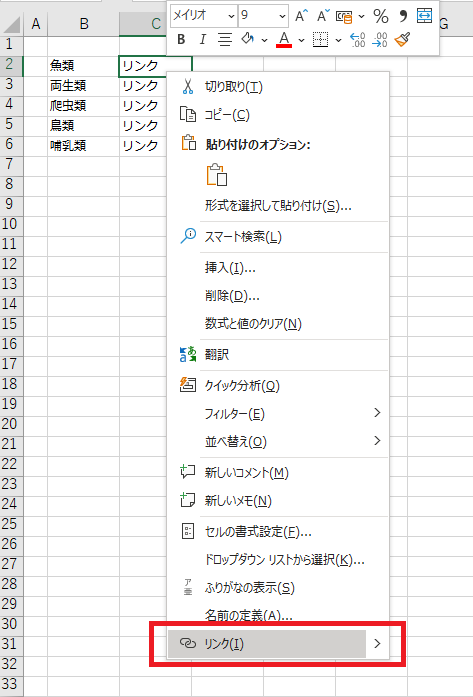
「ハイパーリンクの挿入」画面が表示されるため
「このドキュメント内」を選択し、リンクするシートを指定すると完了です。


②HYPERLINK関数を使用する場合
この例のようにシート名をセル中に書いている場合はセルコピーで済むため便利です。
それにはHYPERLINK関数を利用し、下記のような数式を設定します。
=HYPERLINK("#シート名!セルアドレス")
関数のためオートフィルで全てのシートに簡単に設定できます。
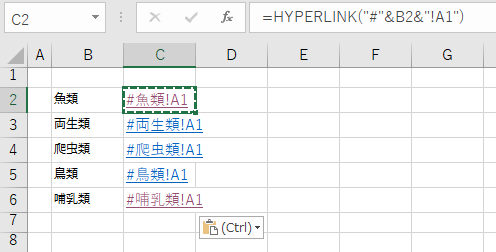
第二引数を省略するとリンク先が表示されますが
文字列を指定するとその文字列が表示されます。
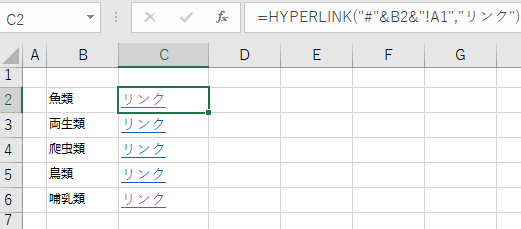
もしシートが多いと列挙する手間が大きいため、こちらのマクロを使用すると便利です。
ドキュメント(資料)作成のTIPS
リンク機能の説明という本筋からは外れますが、
各シートから一覧シートに戻るリンクを設定すると
ドキュメントとして便利になります。
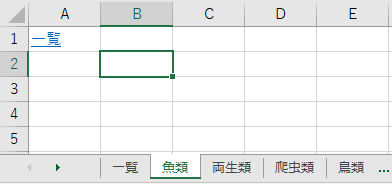
またシート名が長いと数式が読みづらくなったり、シート移動が難しくなるため
シート名は連番などの短い名前にしておき、
一覧シートを目次とするのも有効な選択肢です。

Excelを効率的に習得したい方へ
当サイトの情報を電子書籍用に読み易く整理したコンテンツを
買い切り950円またはKindle Unlimited (読み放題) で提供中です。

Word-A4サイズ:1,400ページの情報量で
(実際のページ数はデバイスで変わります)
基本的な使い方、関数の解説(140種類)、
頻出テクニックと実用例(109種類)、
XLOOKUP関数、LET関数、シートビュー、LAMBDA関数、スピルなど便利な新機能を紹介。
体系的に学びたい方は是非ご検討ください。
アップデートなどの更新事項があれば随時反映しています。
なお購入後に最新版をダウンロードするには
Amazonへの問い合わせが必要です。